Создание СРЗУ в Системе#
Схема расположения земельного участка (далее – СРЗУ) готовится на актуальной картографической основе и с учётом данных ЕГРН. Поэтому перед подготовкой и проверкой СРЗУ загрузите актуальный КПТ на карту. (См. Импорт сведений ЕГРН)
Подготовка СРЗУ#
Чтобы подготовить СРЗУ в Системе:
Создайте карточку СРЗУ из карточки результата услуги (п. 1.1) или из реестра СРЗУ (п. 1.2):
1.1. Из карточки результата услуги, в рамках которой подготавливается схема:
1.1.1. Откройте карточку результата услуги.
1.1.2. В поле [СРЗУ] нажмите кнопку
«Добавить новый объект»:
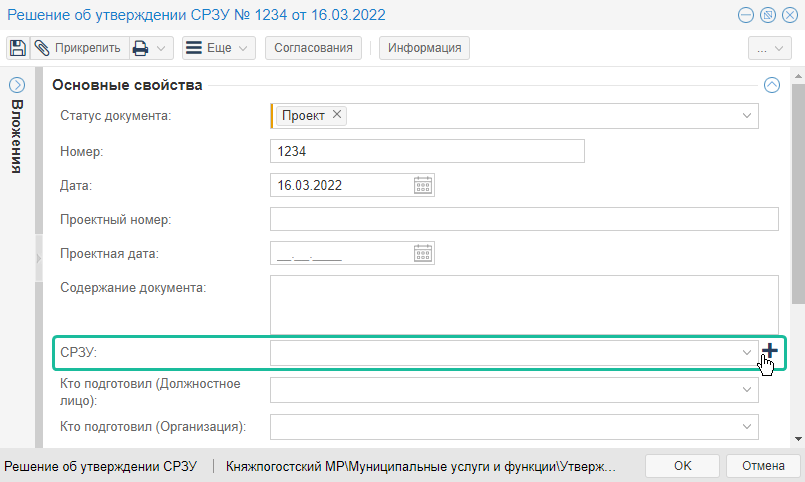
1.2. Из реестра СРЗУ, расположенного в каталоге услуги, в рамках которой подготавливается схема:
1.2.1. Загрузите в панель представления Реестр: СРЗУ из каталога услуги:
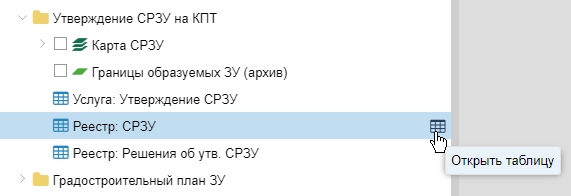
1.2.2. Нажмите кнопку
«Создать новый объект» на панели представления:
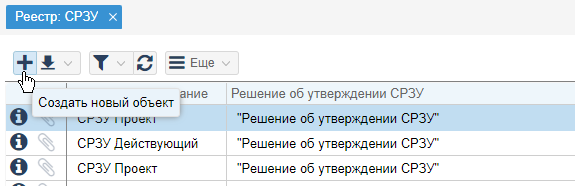
Заполните поля открывшейся карточки СРЗУ:
[Границы образуемых ЗУ] – создайте границы образуемого ЗУ подходящим способом:
если схема предоставлена в бумажном виде – создайте границы образуемого ЗУ или выберите объект на карте;
если схема предоставлена в электронном виде – загрузите xml-файл.
[Утверждающий документ] – укажите документ, в соответствии с которым подготавливается схема. Если карточка СРЗУ создана из карточки результата услуги, то связь с утверждающим документом установится автоматически после сохранения СРЗУ.
[Способ образования ЗУ] – выберите подходящее значение из выпадающего списка. Если производился импорт схемы в формате .xml, то поле заполнится значением, указанным в электронном документе.
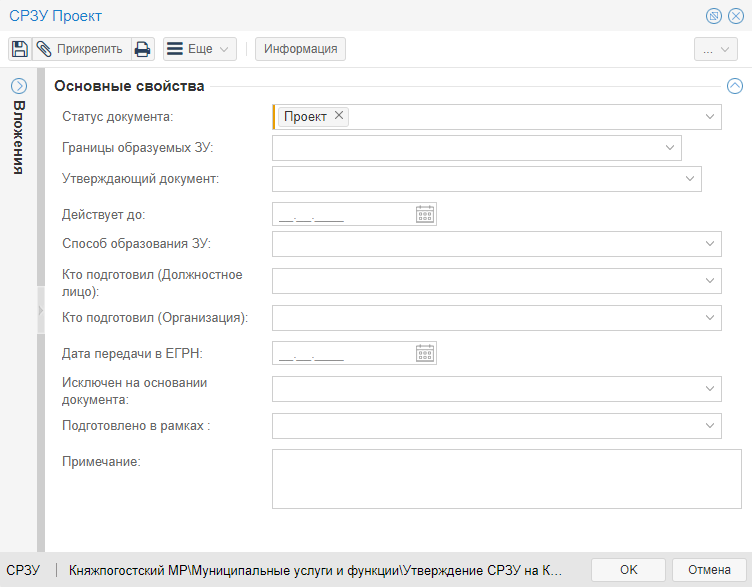
Сохраните карточку СРЗУ с помощью кнопки OK.
Способы создания границ образуемого ЗУ#
Перед образованием границ ЗУ загрузите в панель карты Карту СРЗУ из каталога услуги, в рамках которой подготавливается СРЗУ:

Создание границы образуемого ЗУ#
Создание границ ЗУ может выполняться при предоставлении СРЗУ заявителем на бумажном носителе или при создании схемы по инициативе исполнительных органов государственной власти или органов местного самоуправления:
В поле [Границы образуемых ЗУ] нажмите кнопку
 «Добавить новый объект»:
«Добавить новый объект»:
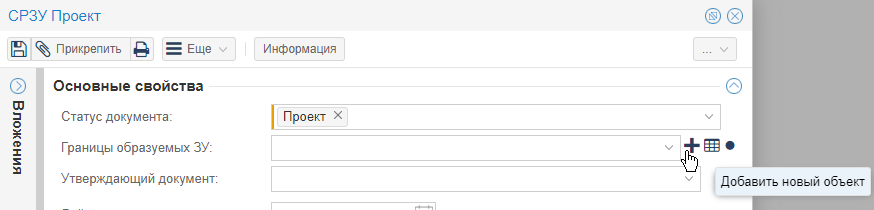
Заполните поля открывшейся карточки Образуемый ЗУ:
[Цель использования ЗУ] – укажите цель использования образуемого ЗУ, указанную заявителем;
[Условный номер ЗУ] – введите условный номер образуемого ЗУ;
[Способ образования ЗУ] – выберите способ, которым образуется ЗУ;
[Исходный земельный участок] – выберите ЗУ, из которого образуется испрашиваемый ЗУ (в случае, если ЗУ образуется из существующего);
[Разрешенное использование] – укажите, к какому виду разрешенного использования должен относиться образуемый ЗУ, в зависимости от цели его использования;
[Категория земель] – выберите, к какой категории будет относиться образуемый ЗУ.
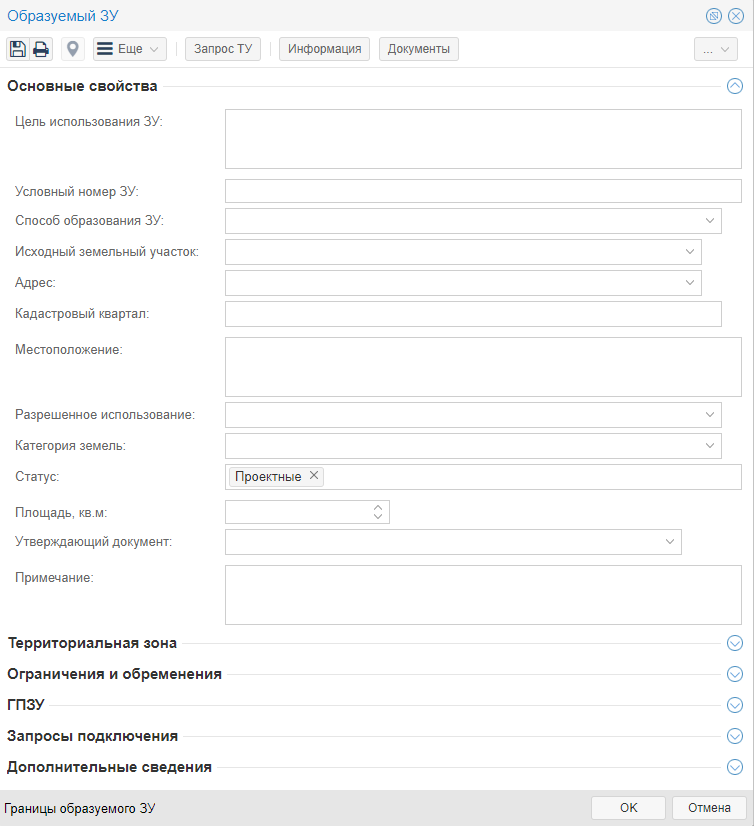
Нажмите кнопку
 и создайте границы ЗУ одним из способов:
и создайте границы ЗУ одним из способов:
Сохраните карточку с помощью кнопки OK.
Выбор объекта на карте#
Указать границы для образуемого ЗУ можно с помощью выбора существующего объекта на карте:
В поле [Границы образуемых ЗУ] нажмите кнопку
 «Выбрать объект на карте»:
«Выбрать объект на карте»:
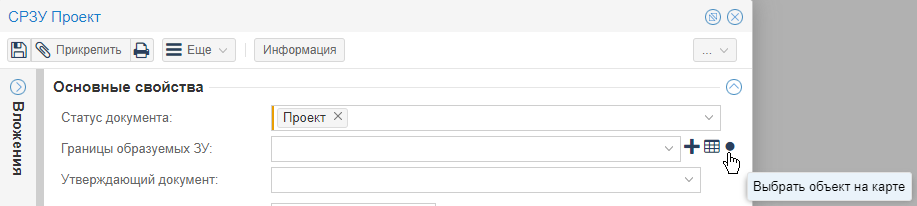
Укажите на карте объект, геометрию которого необходимо присвоить образуемому ЗУ.
Нажмите
 в правом верхнем углу, чтобы подтвердить выбор объекта.
в правом верхнем углу, чтобы подтвердить выбор объекта.
Импорт СРЗУ из xml-файла#
Файл .xml должен быть заполнен в соответствии с требованиями Приказа Росреестра от 27.03.2017 № П/0152/17.
Если схема предоставлена в формате .xml, выполните загрузку схемы из файла:
Сохраните карточку СРЗУ с помощью кнопки
 «Сохранить» в левом верхнем углу карточки.
«Сохранить» в левом верхнем углу карточки.Нажмите кнопку
 и выберите «Импорт СРЗУ»:
и выберите «Импорт СРЗУ»:
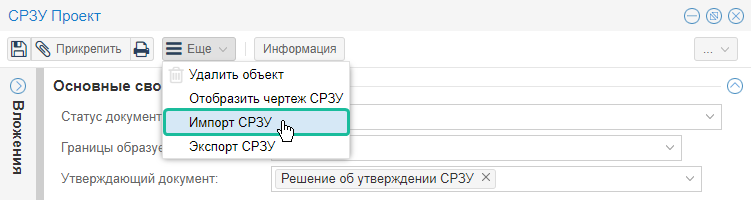
Укажите путь к xml-файлу со схемой – схема импортируется в Систему.
В результате импорта xml-файла в карточке СРЗУ:
сформируется перечень проектов ЗУ в поле [Границы образуемого ЗУ];
загрузятся пространственные данные (геометрия);
загрузятся описательные данные.
Если при импорте не найдется сопоставления системы координат из файла, который загружался, с системой координат проекта, появится сообщение об ошибке:

Чтобы настроить сопоставление для системы координат, обратитесь к администратору системы.
Экспорт СРЗУ в формате .xml#
Для экспорта СРЗУ в формате .xml должен быть настроен плагин для работы с электронной подписью.
Чтобы экспортировать СРЗУ:
Нажмите кнопку
 .
.Выберите «Экспорт СРЗУ»:
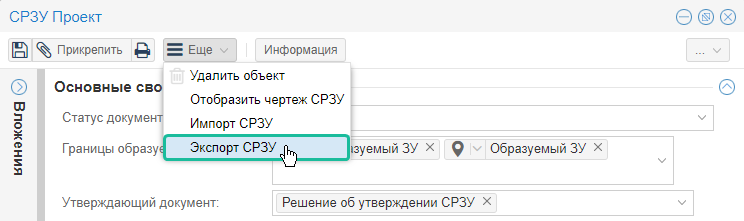
На компьютер загрузится zip-архив, содержащий схему в формате .xml и файл электронной подписи в формате .sig.